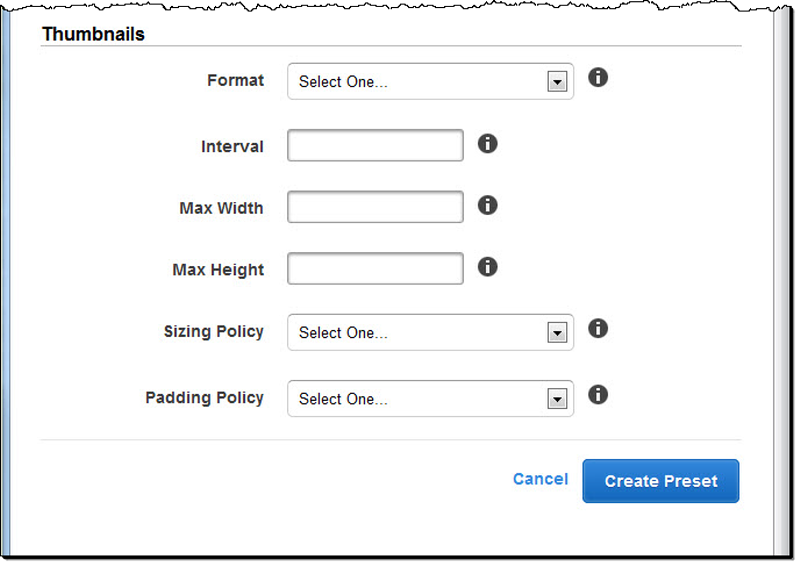Pemberitahuan akhir dukungan: Pada 13 November 2025, AWS akan menghentikan dukungan untuk Amazon Elastic Transcoder. Setelah 13 November 2025, Anda tidak akan lagi dapat mengakses konsol Elastic Transcoder atau sumber daya Elastic Transcoder.
Untuk informasi lebih lanjut tentang transisi ke AWS Elemental MediaConvert, kunjungi posting blog
Terjemahan disediakan oleh mesin penerjemah. Jika konten terjemahan yang diberikan bertentangan dengan versi bahasa Inggris aslinya, utamakan versi bahasa Inggris.
Pengaturan yang Anda Berikan Saat Membuat Preset Elastic Transcoder
Saat Anda membuat preset, Anda menentukan nilai berikut.
Pengaturan umum
- Mulai dengan Preset
-
Preset yang ingin Anda gunakan sebagai titik awal untuk preset baru Anda. Elastic Transcoder menyalin nilai-nilai dari preset yang Anda pilih ke dalam bidang untuk preset baru. Anda dapat memilih salah satu preset Elastic Transcoder default atau preset yang Anda buat.
- Nama
-
Nama preset. Kami merekomendasikan bahwa nama menjadi unik dalam akun AWS, tetapi keunikan tidak diberlakukan. Panjang maksimum adalah 40 karakter.
- Deskripsi
-
Deskripsi preset. Panjang maksimum adalah 255 karakter.
- Kontainer
-
Jenis kontainer untuk file output. Nilai yang valid adalahflac,flv,fmp4,gif,mp2,mp3,mp4,mpg,mxf,oga,ogg,TS,wav, danwebm. Tabel berikut menunjukkan codec yang didukung untuk kontainer.
Kontainer
Codec Audio
Codec video
FLAC
flac
Tidak didukung
FLV
AAC
H.264
FMP4
AAC
H.264
GIF
Tidak didukung
gif
MP3
mp3
Tidak didukung
MP4
AAC
H.264
MPG
mp2
mpeg2
MXF
pcm
mpeg2
OGA
flac
Tidak didukung
OGG
flac
Tidak didukung
TS
AAC
H.264
WAV
pcm
Tidak didukung
WEBM
vorbis
vp8, vp9
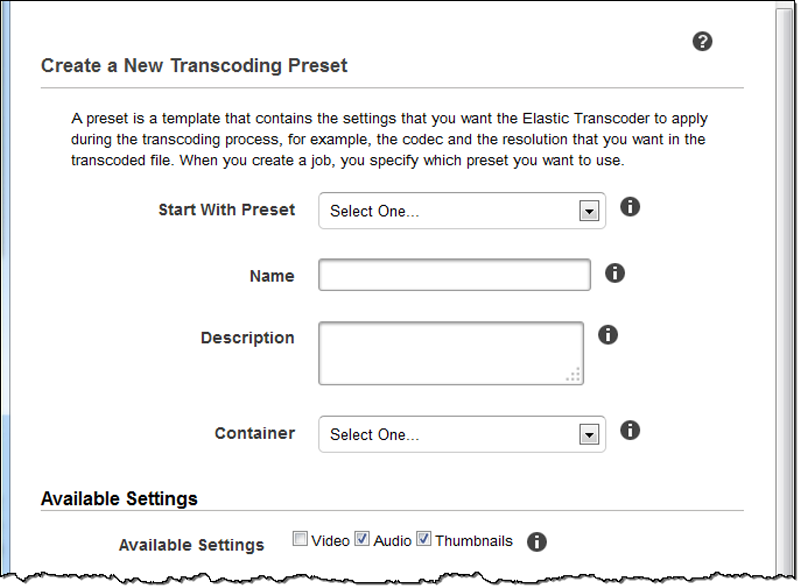
Pengaturan video
- Codec
-
Codec video untuk file output. Nilai yang valid adalahgif,H.264,mpeg2,vp8, danvp9. Tabel berikut menunjukkan kombinasi kontainer dan codec video yang tersedia.
Kontainer
GIF
H.264
MPEG2
VP8
VP9
FLAC
FLV
x
GIF
x
FMP4
x
MP3
MP4
x
MPG
x
MXF
x
OGA
OGG
TS
x
WEBM
x
x
Untuk informasi lebih lanjut tentang format kompresi video H.264, kunjungi halaman WikipediaH.264/MPEG-4 AVC
. Untuk informasi lebih lanjut tentang VP8, bukaVP8
. Untuk informasi lebih lanjut tentang VP9, bukaVP9 . - Profil (H.264/VP8 Only)
-
Profil yang ingin Anda gunakan untuk video output. Ketika codec videoH.264, Elastic Transcoder mendukung profil berikut:
-
Dasar: Profil yang paling umum digunakan untuk videoconferencing dan untuk aplikasi mobile.
-
utama: Profil yang digunakan untuk siaran TV digital definisi standar.
-
tinggi: Profil yang digunakan untuk siaran TV digital definisi tinggi dan untuk cakram Blu-ray.
Untuk informasi selengkapnya tentang profil H.264, lihatProfil
dalam entri Wikipedia “H.264/MPEG-4 AVC.” Ketika codec videoVP8, Elastic Transcoder mendukung nilai-nilai0,1,2, dan3.
-
- (H.264 Hanya) Tingkat
-
Tingkat H.264 yang ingin Anda gunakan untuk video output. Pilih nilai yang sesuai.
Untuk informasi lebih lanjut tentang level, lihatTingkat
dalam entri Wikipedia “H.264/MPEG-4 AVC.” - (Hanya H.264) Jumlah Maksimum Bingkai Referensi
-
Jumlah maksimum frame diterjemahkan sebelumnya untuk digunakan sebagai referensi untuk decoding frame masa depan. Jika Anda memasukkan nilai yang lebih besar dari nilai yang disarankan berdasarkan nilai yang Anda tentukanMax Height,Max Height, danLevel, Elastic Transcoder menampilkan pesan yang berisi nilai yang direkomendasikan. Untuk penjelasan rinci, termasuk perhitungan yang dilakukan Elastic Transcoder, lihat MaxReferenceFrames dalam topikBuat Preset.
- (Opsional, H.264/MPEG2/VP8/VP9 Saja) Tingkat Bit Maksimum
-
Jumlah maksimum kilobit per detik dalam video output. Tentukan nilai antara 16 dan 62.500, inklusif.
Jika Anda menentukanAutountukTingkat Bit, Elastic Transcoder menggunakan bit rate dari video input sebagai bit rate rata-rata video output. Laju Bit Maksimummemungkinkan Anda untuk menutup bit rate video output, yang berguna ketika bit rate maksimum yang didukung oleh perangkat target lebih rendah dari bit rate video input. Mengurangi bit rate maksimum dapat mengurangi kualitas video.
- (Opsional, H.264/MPEG2/VP8/VP9 Saja) Ukuran Buffer
-
Jumlah maksimum kilobit dalamxdetik dari video output. Jendela ini biasanya 10 detik, durasi segmen standar ketika Anda menggunakan MPEG-TS untuk jenis kontainer video output. Tentukan integer lebih besar dari 0. Jika Anda menentukanLaju Bit Maksimumdan hilangkanUkuran Buffer, Elastic Transcoder setUkuran Bufferuntuk 10 kali nilaiLaju Bit Maksimum.
- (Opsional, H.264/MPEG2 Hanya) Mode Interlaced
-
Modus interlace untuk video output.
Video interlaced digunakan untuk menggandakan frame rate yang dirasakan untuk video dengan menjalin dua bidang (satu bidang pada setiap baris lainnya, bidang lain pada baris lain) sehingga mata manusia mendaftarkan beberapa gambar per frame. Interlacing mengurangi bandwidth yang diperlukan untuk mentransmisikan video, tetapi dapat menghasilkan gambar kabur dan berkedip-kedip.
Dua set garis dikenal sebagai bidang, dan bingkai interlaced membagi dua gambar di bidang:
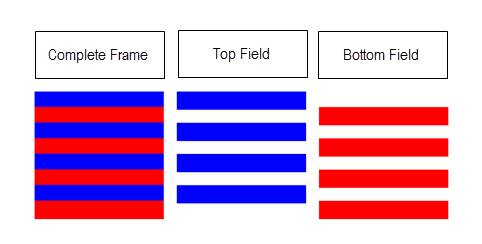
Nilai yang valid adalahProgressive(tidak ada interlacing, atas ke bawah),Pertama Teratas(Bidang atas pertama),Bawah Pertama(bidang bawah pertama), danOtomatis.
Jika tidakInterlaceModeditentukan, Elastic Transcoder menggunakanProgressiveuntuk outputnya. JikaOtomatisditentukan, Elastic Transcoder interlaces output.
Untuk informasi selengkapnya, kunjungi halaman WikipediaVideo interlaced
. - (Opsional, H.264/MPEG2 Hanya) Mode Konversi Ruang Warna
-
Konversi ruang warna Elastic Transcoder berlaku untuk video output. Ruang warna adalah algoritma yang digunakan oleh komputer untuk menyimpan informasi tentang cara membuat warna. BT.601adalah standar untuk video definisi standar, sementaraBt.709adalah standar untuk video definisi tinggi.
Nilai yang valid adalahTidak ada,BT709tobt601,BT601tobt709, danOtomatis.
Jika Anda memilihOtomatisuntukColorSpaceConversionModedan output Anda interlaced, frame rate Anda adalah salah satu
23.97,24,25,29.97,50, atau60,SegmentDurationadalah null, dan Anda menggunakan salah satu perubahan resolusi dari grafik di bawah ini, Elastic Transcoder menerapkan konversi ruang warna berikut:File Masukan
Penyelesaian Masukan
Penyelesaian output
Konversi Ruang Warna Terapan
Standar ke HD
720x480
1920x1080
BT601tobt709
Standar ke HD
720x576
1920x1080
BT601tobt709
Standar HD
1920x1080
720x576
BT709tobt601
Standar HD
1920x1080
720x480
BT709tobt601
catatan
Elastic Transcoder dapat mengubah perilakuColorSpaceConversionMode Otomatismode di masa depan. Semua output dalam daftar putar harus menggunakan yang samaColorSpaceConversionMode.
Jika Anda tidak menentukanColorSpaceConversionMode, Elastic Transcoder tidak mengubah ruang warna file.
Jika Anda tidak yakin apaColorSpaceConversionModediterapkan ke file output Anda, Anda dapat memeriksaAppliedColorSpaceConversionparameter termasuk dalam respon pekerjaan Anda. Jika pekerjaan Anda tidak memilikiAppliedColorSpaceConversiondalam tanggapannya, tidak adaColorSpaceConversionModediterapkan.
Untuk informasi selengkapnya tentang ruang warna, kunjungi halaman WikipediaRuang warna
. Untuk informasi lebih lanjut tentangBT.601danBt.709, buka halaman WikipediaRec. 601 danRec. 709 . - (Hanya MPEG2) Chroma Subsampling
-
Pola sampling untuk saluran kroma (warna) dari video output. Nilai yang valid adalahyuv420pdanyuv422p.
yuv420psampel informasi kroma dari setiap horisontal dan setiap garis vertikal lainnya,yuv422psampel informasi warna setiap garis horizontal dan setiap garis vertikal lainnya.
Untuk mempelajari lebih lanjut tentang subsampling kroma, buka halaman WikipediaKroma subsampling
. - (Hanya Gif) Hitungan Loop
-
Berapa kali Anda ingin output gif untuk loop.
Nilai yang valid adalahTak terbatasdan integer antara0dan100, inklusif.
- (Hanya H.264/MPEG2/VP8) Jumlah Maksimum Frame Antara Keyframes
-
Jumlah maksimum frame antara frame kunci. Tidak berlaku untuk kontainer tipegif. Frame kunci sepenuhnya dikodekan frame; frame antara frame kunci dikodekan berdasarkan, sebagian, pada isi dari frame kunci. Nilai adalah integer diformat sebagai string; nilai yang valid antara 1 (setiap frame adalah bingkai kunci) dan 100000, inklusif. Nilai yang lebih tinggi menghasilkan kompresi yang lebih tinggi tetapi mungkin juga terlihat mengurangi kualitas video.
Untuk output Halus,Tingkat Bingkaiharus memiliki rasio konstan terhadapJumlah Maksimum Frame Antara Keyframes. Hal ini memungkinkan playlist Smooth untuk beralih di antara tingkat kualitas yang berbeda saat file sedang dimainkan.
Sebagai contoh, file input dapat memilikiTingkat Bingkaidari 30 denganJumlah Maksimum Frame Antara Keyframes90. File output kemudian perlu memiliki rasio 1:3. Output yang valid akan memilikiRangkadari 30, 25, dan 10, danJumlah Maksimum Frame Antara Keyframesdari 90, 75, dan 30 masing-masing.
Bergantian, ini dapat dicapai dengan menetapkanTingkat Bingkaiuntuk auto dan memiliki nilai yang sama untukTingkat Bingkai Video MaksdanJumlah Maksimum Frame Antara Keyframes.
Untuk informasi selengkapnya tentang frame kunci, lihat entri WikipediaJenis gambar kompresi video
. - (Hanya H.264/MPEG2/VP8) Jumlah Bingkai Tetap Antara Keyframes
-
Apakah akan menggunakan nilai tetap untukFixed Number of Frames Between Keyframes:
-
Iya: Elastic Transcoder menggunakan nilaiMaximum Number of Frames Between Keyframesuntuk jarak antara frame kunci (jumlah frame dalam sekelompok gambar, atau GOP).
-
Tidak: Jarak antara frame kunci dapat bervariasi.
catatan
Tetap Jumlah Frame Antara Keyframesharus diatur ke
trueuntukfmp4kontainer. -
- Tingkat Bit
-
Bit rate dari aliran video dalam output video, dalam kilobit/detik. Anda dapat mengkonfigurasi bit rate variabel atau encoding bit rate konstan:
-
Variabel bit rate encoding: MenentukanMobil. Elastic Transcoder mengoptimalkan bit rate dan mempertahankan kualitas yang konsisten untuk setiap frame output.
-
Konstan bit rate encoding: Tentukan bit rate.
Nilai yang valid untuk bit rate video tergantung pada nilai yang Anda pilihCodec:
Tingkat Bit Video Maksimum dalam Kilobit/detik: BaselineProfiledan UtamaProfile
Tingkat Bit Video Maksimum dalam Kilobit/detik: TinggiProfile
1
64
80
1b
128
160
1.1
192
240
1,2
384
480
1,3
768
960
2
2000
2500
2.1
4000
5000
2.2
4000
5000
3
10000
12500
3.1
14000
17500
3,2
20000
25000
4
20000
25000
4.1
50000
62500
-
- Tingkat Bingkai
-
Frame per detik untuk aliran video dalam video output. Pilih nilai yang sesuai.
Jika Anda menentukanAuto, Elastic Transcoder menggunakan frame rate terdeteksi dari sumber input. Jika Anda menentukan frame rate, sebaiknya Anda lakukan perhitungan berikut:
Frame rate = kecepatan decoding maksimum yang direkomendasikan dalam sampel luma/detik/(Video Max Lebar) * (Video Max Tinggi)
di manakecepatan decoding maksimum yang direkomendasikan dalam sampel luma/detikkurang dari atau sama dengan nilai maksimum yang tercantum dalam tabel berikut, berdasarkan nilai yang Anda tentukan untukLevel.
catatan
Jika Anda memasukkan nilai yang lebih besar dari nilai yang disarankan berdasarkan nilai yang Anda tentukanMax Width,Max Height, danLevel, Elastic Transcoder menampilkan pesan yang berisi nilai yang direkomendasikan.
Untuk output Halus,Tingkat Bingkaiharus memiliki rasio konstan terhadapJumlah Maksimum Frame Antara Keyframes. Misalnya, jika Anda menentukan file input denganTingkat Bingkaidari 30 danJumlah Maksimum Frame Antara Keyframesdari 90, yangTingkat BingkaidanJumlah Maksimum Frame Antara Keyframesoutput juga harus memiliki rasio 1:3.
Kecepatan Decoding Maksimum yang Direkomendasikan dalam Sampel Luma/Kedua
1
380160
1b
380160
1.1
768000
1,2
1536000
1,3
3041280
2
3041280
2.1
5068800
2.2
5184000
3
10368000
3.1
27648000
3,2
55296000
4
62914560
4.1
62914560
- Tingkat Bingkai Video Maks
-
Jika Anda menentukan
autountukTingkat Bingkai, Elastic Transcoder menggunakan frame rate dari video input untuk frame rate dari output video, hingga frame rate maksimum. Jika Anda tidak menentukanTingkat Bingkai Video Maks, Elastic Transcoder akan menggunakan default30.Tentukan frame rate maksimum yang Anda inginkan Elastic Transcoder untuk digunakan ketika frame rate dari video input lebih besar dari frame rate maksimum yang diinginkan dari video output atau frame rate maksimum default.
Elastic Transcoder menggunakan frame rate didukung tertinggi yang memenuhi kedua kriteria berikut:
Frame rate kurang dari atau sama dengan frame rate maksimum.
Frame rate dibagi menjadi frame rate input secara merata, tanpa sisa.
Misalnya, jika Anda memiliki file input dengan frame rate 50 dan tentukan nilai 30 untukTingkat Bingkai Video Maks, Elastic Transcoder menghasilkan video output yang frame rate adalah 25 frame per detik, karena 25 kurang dari 30, dan 50 dibagi dengan 25 adalah 2.
- Lebar Maks
-
Lebar maksimum video output dalam piksel. Jika Anda menentukanAuto, Elastic Transcoder menggunakan 1920 (Full HD) sebagai nilai default. Jika Anda menentukan nilai numerik, masukkan integer genap antara 128 dan 4096.
Untuk informasi selengkapnya, lihat Max Height.
- Tinggi
-
Tinggi maksimum video output dalam piksel. Jika Anda menentukanAuto, Elastic Transcoder menggunakan 1080 (Full HD) sebagai nilai default. Jika Anda menentukan nilai numerik, masukkan integer genap antara 96 dan 3072.
Jika Anda ditentukanH.264untukCodecKami menyarankan Anda menentukan nilai untukLebar MaksdanTinggisehingga produk dari dua nilai kurang dari atau sama dengan nilai yang berlaku dalam tabel berikut.
catatan
Jika Anda ditentukanVP8untukCodec, jangan gunakan tabel berikut;Tingkathanya berlaku bila codec video adalah H.264.
NilaiLevel
Nilai maksimumLebar MaksxTinggi
1
25344
1b
25344
1.1
101376
1,2
101376
1.3
101376
2
101376
2.1
202752
2.2
404720
3
404720
3.1
921600
3.2
1310720
4
2097152
4.1
2097152
- Kebijakan Ukuran
-
Tentukan salah satu nilai berikut untuk mengontrol skala video output:
-
Cocok: Elastic Transcoder menskalakan video output sehingga cocok dengan nilai yang Anda tentukan baikLebar MaksatauTinggitanpa melebihi nilai lainnya.
-
FILL: Elastic Transcoder menskalakan video output sehingga cocok dengan nilai yang Anda tentukan baikLebar MaksatauTinggidan cocok atau melebihi nilai lainnya. Elastic Transcoder memusatkan output video dan kemudian tanaman itu dalam dimensi (jika ada) yang melebihi nilai maksimum.
-
Peregangan: Elastic Transcoder membentang output video untuk mencocokkan nilai-nilai yang Anda tentukan untukLebar MaksdanTinggi. Jika proporsi relatif dari video input dan video output berbeda, video output akan terdistorsi.
-
Simpan: Elastic Transcoder tidak skala output video. Jika salah satu dimensi video input melebihi nilai yang Anda tentukanLebar MaksdanTinggi, Elastic Transcoder tanaman output video.
-
ShrinkToFit: Elastic Transcoder menskalakan output video ke bawah sehingga dimensinya sesuai dengan nilai yang Anda tentukan untuk setidaknya satuLebar MaksdanTinggitanpa melebihi nilai baik. Jika Anda menentukan opsi ini, Elastic Transcoder tidak meningkatkan skala video.
-
ShrinkToFill: Elastic Transcoder menskalakan output video ke bawah sehingga dimensinya sesuai dengan nilai yang Anda tentukan untuk setidaknya satuLebar MaksdanTinggitanpa menjatuhkan di bawah nilai baik. Jika Anda menentukan opsi ini, Elastic Transcoder tidak meningkatkan skala video.
Tabel berikut menunjukkan kemungkinan efekKebijakan Ukuranpengaturan pada video output:
Kebijakan ukuran
Output Video Dapat Ditskalakan
Output Video Mungkin Dilapisi Saat Kebijakan Padding Adalah “Pad”
Output Video Mungkin Memiliki Rasio Aspek Pixel yang Berbeda dari Input Video
Output Video Dapat Dipangkas
Fit
Ya
Ya
FILL
Ya
Ya
Stretch
Ya
Ya
Simpan
Ya
Ya
Ya
ShrinkToFit
Ya
ShrinkToFill
Ya
Ya
-
- Kebijakan bantalan
-
Ketika Anda mengaturPaddingPolicykepadaBantalan, Elastic Transcoder mungkin menambahkan bar hitam ke bagian atas dan bawah dan/atau sisi kiri dan kanan video output untuk membuat ukuran total video output sesuai dengan nilai-nilai yang Anda tentukanLebar MaksdanTinggi. Untuk informasi lebih lanjut, lihat tabel diSizing Policy.
- Rasio Aspek
-
Nilai yang Elastic Transcoder tambahkan ke metadata dalam video output. Jika Anda menetapkanRasio AspekkepadaAuto, Elastic Transcoder memilih rasio aspek yang menjamin piksel persegi. Jika Anda menentukan opsi lain, Elastic Transcoder menetapkan nilai itu dalam video output.
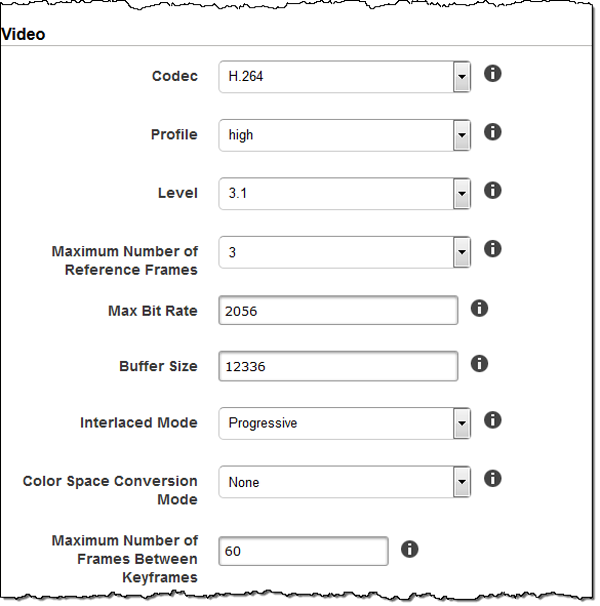
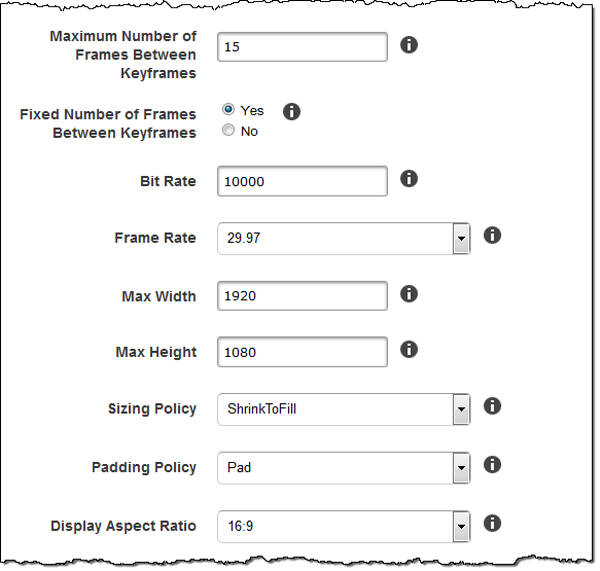
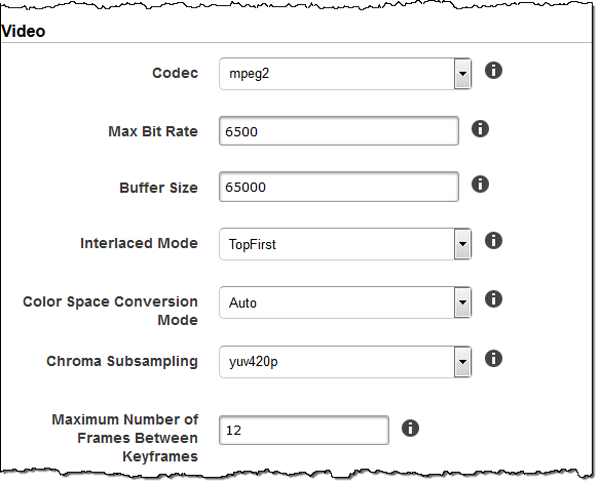
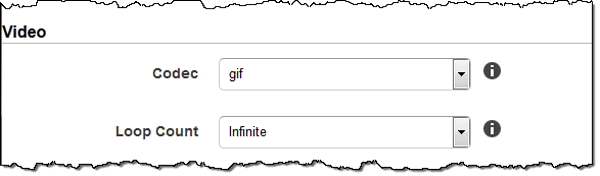
Pengaturan tanda air
Gunakan pengaturan di bagian ini untuk menentukan ukuran, posisi, skala, dan opacity grafis yang Anda inginkan Elastic Transcoder untuk overlay atas video yang ditranskodekan menggunakan preset ini. Anda dapat menentukan pengaturan hingga empat tanda air. Tanda air muncul selama durasi video yang ditranskodekan.
Tanda air bisa dalam format.png atau .jpg. Jika Anda ingin menampilkan tanda air yang tidak persegi panjang, gunakan format.png, yang mendukung transparansi.
Bila Anda membuat pekerjaan yang menggunakan preset ini, Anda menentukan grafis .png atau .jpg yang ingin Anda sertakan Elastic Transcoder dalam video yang ditranskodekan. Elastic Transcoder tidak mengharuskan Anda untuk menentukan sebanyak mungkin tanda air di setiap output pekerjaan seperti yang Anda tentukan dalam preset yang sesuai. Misalnya, Anda dapat menentukan pengaturan untuk empat tanda air dalam preset dan hanya menentukan satu tanda air dalam output pekerjaan.
Untuk mengkonfigurasi pengaturan watermark sehingga grafis Anda tidak terdistorsi, tetapkan nilaiKebijakan UkurankepadaShrink, dan mengatur nilai-nilaiLebar MaksimumdanTinggi maksimumdengan persentase yang sama. Jika Anda ingin grafik muncul dalam ukuran yang sama seperti aslinya, aturLebar MaksimumdanTinggi maksimum100%.
Untuk informasi selengkapnya, lihat Tanda Air.
- Id
-
Pengidentifikasi unik untuk pengaturan untuk satu tanda air. Nilai dariIddapat memiliki panjang hingga 40 karakter.
- Lebar Maksimum
-
Lebar maksimum tanda air dalam salah satu format berikut:
-
jumlah pikselpx: Nilai minimumnya adalah 16 piksel, dan nilai maksimumnya adalah nilaimaxHeight. -
persentase integer%: Kisaran nilai yang valid adalah 0 sampai 100. Gunakan nilaiTargetuntuk menentukan apakah Anda ingin Elastic Transcoder untuk memasukkan bar hitam yang ditambahkan oleh Elastic Transcoder, jika ada, dalam perhitungan.
Jika Anda menentukan nilai dalam piksel, itu harus kurang dari atau sama dengan nilaimaxHeight.
-
- Tinggi maksimum
-
Tinggi maksimum tanda air dalam salah satu format berikut:
-
jumlah pikselpx: Nilai minimumnya adalah 16 piksel, dan nilai maksimumnya adalah nilaimaxHeight. -
persentase integer%: Kisaran nilai yang valid adalah 0 sampai 100. Gunakan nilaiTargetuntuk menentukan apakah Anda ingin Elastic Transcoder untuk memasukkan bar hitam yang ditambahkan oleh Elastic Transcoder, jika ada, dalam perhitungan.
Jika Anda menentukan nilai dalam piksel, itu harus kurang dari atau sama dengan nilaimaxHeight.
-
- Kebijakan Ukuran
-
Nilai yang mengontrol penskalaan tanda air:
-
Cocok: Elastic Transcoder menskalakan tanda air sehingga cocok dengan nilai yang Anda tentukanLebar MaksimumatauTinggi maksimumtanpa melebihi nilai lainnya.
-
Peregangan: Elastic Transcoder membentang watermark untuk mencocokkan nilai-nilai yang Anda tentukanLebar MaksimumdanTinggi maksimum. Jika proporsi relatif dari watermark dan nilai-nilaiLebar MaksimumdanTinggi maksimumberbeda, tanda air akan terdistorsi.
-
Kecilkan untuk Fit: Elastic Transcoder menskalakan watermark ke bawah sehingga dimensinya sesuai dengan nilai yang Anda tentukan untuk setidaknya satuLebar MaksimumdanTinggi maksimumtanpa melebihi nilai baik. Jika Anda menentukan opsi ini, Elastic Transcoder tidak menskalakan watermark ke atas.
-
- Penyelarasan Horizontal
-
Posisi horizontal tanda air. Untuk memposisikan tanda air sehubungan dengan batas kiri atau kanan, tentukan juga nilai bukan nol untukOffset Horizontal:
-
Kiri: Tepi kiri tanda air sejajar dengan batas kiri video.
-
Kanan: Tepi kanan tanda air sejajar dengan batas kanan video.
-
Pusat: Tanda air berpusat di antara batas kiri dan kanan.
-
- Offset Horizontal
-
Jumlah yang Anda inginkan posisi horizontal watermark diimbangi dari posisi yang ditentukan olehPenyelarasan Horizontal:
-
jumlah pikselpx: Nilai minimumnya adalah 0 piksel, dan nilai maksimumnya adalah nilaimaxHeight. -
persentase integer%: Kisaran nilai yang valid adalah 0 sampai 100.
Misalnya, jika Anda menentukanKiriuntukPenyelarasan Horizontaldan5pxuntukOffset Horizontal, sisi kiri tanda air muncul 5 piksel dari batas kiri video output.
HorizontalOffsethanya berlaku ketika nilaiPenyelarasan HorizontaladalahKiriatauKanan.
Jika Anda menentukan offset yang menyebabkan tanda air melampaui batas kiri atau kanan dan Elastic Transcoder belum menambahkan batang hitam, tanda air dipotong. Jika Elastic Transcoder telah menambahkan batang hitam, tanda air meluas ke bar hitam. Jika tanda air melampaui batang hitam, itu dipotong.
Gunakan nilaiTargetuntuk menentukan apakah Anda ingin Elastic Transcoder untuk memasukkan bar hitam yang ditambahkan oleh Elastic Transcoder, jika ada, dalam perhitungan offset.
-
- Penyelarasan Vertikal
-
Posisi vertikal tanda air. Untuk memposisikan tanda air sehubungan dengan batas atas atau bawah, tentukan juga nilai non-nol untukOffset vertikal:
-
Atas: Tepi atas tanda air sejajar dengan batas atas video.
-
Bawah: Tepi bawah tanda air sejajar dengan batas bawah video.
-
Pusat: Tanda air berpusat di antara batas atas dan bawah.
-
- Offset vertikal
-
Jumlah yang Anda inginkan posisi vertikal watermark diimbangi dari posisi yang ditentukan olehPenyelarasan Vertikal:
-
jumlah pikselpx: Nilai minimumnya adalah 0 piksel, dan nilai maksimumnya adalah nilaiTinggi maksimum. -
persentase integer%: Kisaran nilai yang valid adalah 0 sampai 100.
Misalnya, jika Anda menentukanAtasuntukPenyelarasan Vertikaldan5pxuntukOffset vertikal, bagian atas watermark muncul 5 piksel dari batas atas video output.
Offset vertikalhanya berlaku ketika nilaiPenyelarasan VertikaladalahAtasatauBawah.
Jika Anda menentukan offset yang menyebabkan tanda air melampaui batas atas atau bawah dan Elastic Transcoder belum menambahkan batang hitam, tanda air dipotong. Jika Elastic Transcoder telah menambahkan batang hitam, tanda air meluas ke bar hitam. Jika tanda air melampaui batang hitam, itu dipotong.
Gunakan nilaiTargetuntuk menentukan apakah Anda ingin Elastic Transcoder untuk memasukkan bar hitam yang ditambahkan oleh Elastic Transcoder, jika ada, dalam perhitungan offset.
-
- Opacity
-
Persentase yang menunjukkan seberapa besar Anda ingin tanda air untuk mengaburkan video di lokasi di mana ia muncul. Nilai yang valid adalah 0 (tanda air tidak terlihat) hingga 100 (tanda air benar-benar mengaburkan video di lokasi yang ditentukan).
Elastic Transcoder mendukung transparan
.pnggrafis. Jika Anda menggunakan transparan.png, bagian transparan video muncul seolah-olah Anda telah menentukan nilai 0 untukOpacity. Parameter.jpgformat file tidak mendukung transparansi. - Target
-
Nilai yang menentukan bagaimana Elastic Transcoder menafsirkan nilai yang Anda tentukan untuk pengaturan watermarkOffset Horizontal,Offset vertikal,Lebar Maksimum, danTinggi maksimum:
-
Konten: Offset HorizontaldanOffset vertikaldihitung berdasarkan batas-batas videomengecualikanbar hitam ditambahkan oleh Elastic Transcoder, jika ada.
Selain itu,Lebar MaksimumdanTinggi maksimum, jika ditentukan sebagai persentase, dihitung berdasarkan batas-batas videomengecualikanbar hitam ditambahkan oleh Elastic Transcoder, jika ada.
-
Bingkai: Offset HorizontaldanOffset vertikaldihitung berdasarkan batas-batas videotermasukbar hitam ditambahkan oleh Elastic Transcoder, jika ada.
Selain itu,Lebar MaksimumdanTinggi maksimum, jika ditentukan sebagai persentase, dihitung berdasarkan batas-batas videotermasukbar hitam ditambahkan oleh Elastic Transcoder, jika ada.
-
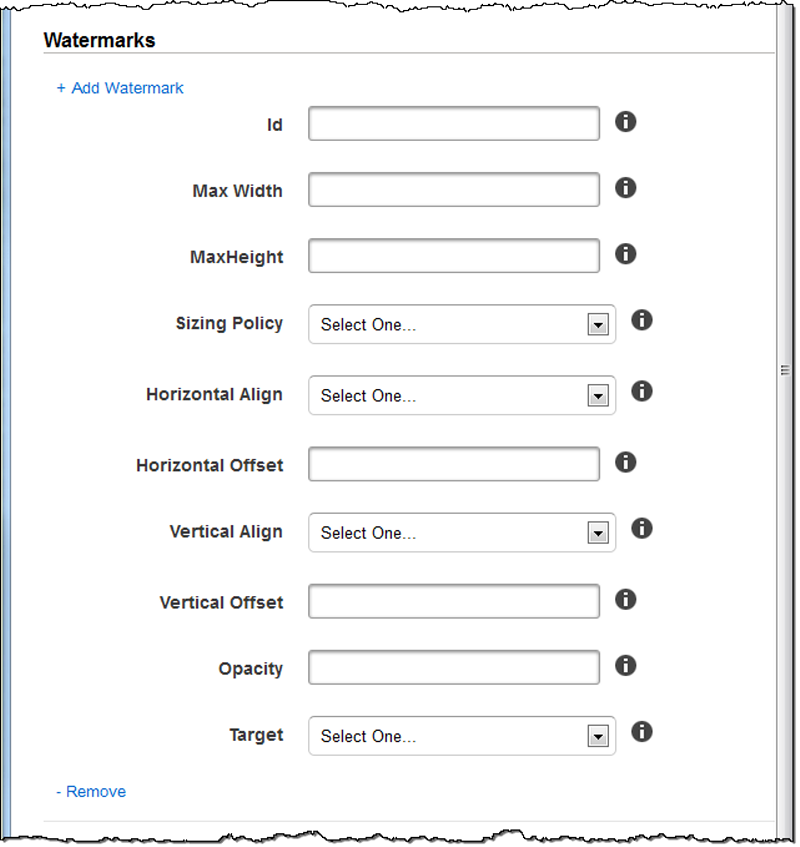
Pengaturan audio
- Codec
-
Codec audio untuk file output. Nilai yang valid adalah
AAC,flac,mp2,mp3,pcm, danvorbis. Tabel berikut menunjukkan kombinasi kontainer dan codec audio yang tersedia.Kontainer
AAC
FLAC
MP2
MP3
PCM
Vorbis
FLAC
x
FLV
x
x
GIF
FMP4
x
MP3
x
MP4
x
x
MPG
x
MXF
x
OGA
x
x
OGG
x
x
TS
x
x
WAV
x
WEBM
x
- Profil (AAC Only)
-
Jika Anda ditentukanAACuntukAudio:Codec, pilih profil AAC untuk file output. Elastic Transcoder mendukung profil berikut:
Auto: Jika Anda menentukanAuto, Elastic Transcoder memilih profil berdasarkan bit rate yang dipilih untuk file output.
AAC: Profil AAC yang paling umum. Gunakan untuk bit rate lebih besar dari 64 kbps. Untuk informasi selengkapnya, lihatCanggih Audio Coding.
DIA-AAC: Tidak didukung pada beberapa pemain dan perangkat yang lebih tua. Gunakan untuk bit rate antara 40 dan 80 kbps. Untuk informasi selengkapnya, lihatPengkodean Audio Lanjutan Efisiensi Tinggi.
Dia-AACv2: Tidak didukung pada beberapa pemain dan perangkat. Gunakan untuk bit rate kurang dari 48 kbps. Untuk informasi selengkapnya, lihatPengkodean Audio Lanjutan Efisiensi Tinggi.
.
Semua output dalamHalusplaylist harus memiliki nilai yang samaProfil.
catatan
Jika Anda membuat preset sebelum profil AAC ditambahkan, Elastic Transcoder akan menggunakan profil AAC-LC untuk preset tersebut.
Untuk informasi lebih lanjut tentang AAC, lihatProfil audio
dalam entri Wikipedia “MPEG-4 Bagian 3.” - (Opsional, FLAC/PCM Saja) Kedalaman Bit
-
Kedalaman bit sampel adalah berapa banyak bit informasi yang disertakan dalam sampel audio. Semakin tinggi kedalaman bit, semakin baik audio, tetapi semakin besar file.
Nilai yang valid untukFLACcodec16dan24.
Nilai yang valid untukPCMcodec8,16,24, dan32.
- (Opsional, PCM Saja) PCM Bit Signing
-
Apakah sampel audio diwakili dengan angka negatif dan positif (ditandatangani) atau hanya angka positif (unsigned).
Nilai yang valid adalahDitandatanganidanTidak ditandatangani.
Nilai yang paling umum adalahDitandatangani.
- (Opsional, PCM Saja) PCM Bit Order
-
Urutan bit sampel PCM disimpan dalam.
Nilai yang didukung adalahLittleEndian.
- Tingkat Sampel
-
Tingkat sampel dari aliran audio dalam file output, dalam Hz. Jika Anda ingin Elastic Transcoder untuk secara otomatis mendeteksi laju sampel dari file input dan menggunakan nilai itu untuk file output, pilihAuto. Jika Anda ingin menentukan laju sampel, pilih nilai yang berlaku.
- Tingkat Bit
-
Bit rate dari aliran audio dalam file output, dalam kilobit/detik. Masukkan integer antara 64 dan 320, inklusif.
- Channel
-
Jumlah saluran audio dalam file output. Nilai berikut ini valid:
auto,0,1,2Satu saluran membawa informasi yang dimainkan oleh pembicara tunggal. Misalnya, trek stereo dengan dua saluran mengirimkan satu saluran ke speaker tangan kiri, dan saluran lainnya ke speaker tangan kanan. Saluran output diatur ke dalam trek. Jika Anda ingin Elastic Transcoder untuk secara otomatis mendeteksi jumlah saluran audio dalam file input dan menggunakan nilai itu untuk file output, pilih
auto.Nilai Saluran yang Ditentukan
Input Trek dan Saluran
Jenis suara keluaran
Auto
Input
Melewati hingga delapan saluran input.
0
Input
Audio dihilangkan dari output.
1
Setidaknya satu saluran
Mono suara.
2
Input
Dua saluran mono identik atau stereo. Untuk informasi lebih lanjut tentang trek, lihatAudio Packing Mode.
Untuk informasi selengkapnya tentang cara kerja audio digital, lihataudio digital. Untuk informasi selengkapnya tentang cara Elastic Transcoder mengatur saluran dan trek, lihatAudio Packing Mode.
- (MXF dengan PCM Saja) Mode Pengemasan Audio
-
Metode pengorganisasian saluran audio dan trek. GunakanChanneluntuk menentukan jumlah saluran dalam output Anda, danMode Pengemasan Audiountuk menentukan jumlah trek dan hubungannya dengan saluran. Jika Anda tidak menentukan mode pengepakan audio, Elastic Transcoder menggunakan
SingleTrack.Nilai berikut ini valid:
SingleTrack,OneChannelPerTrack, danOneChannelPerTrackWithMosTo8Tracks- Lintasan tunggal
-
Elastic Transcoder menciptakan satu track untuk output Anda. Jalur dapat memiliki hingga delapan saluran. Gunakan
SingleTrackuntuk semua non-mxfkontainer.Nilai Saluran yang Ditentukan
Input Trek dan Saluran
Trek Output dan Saluran
0
Input
Audio dihilangkan dari output.
1, 2, atau otomatis
Tidak ada input audio
Audio dihilangkan dari output
1
Setiap masukan dengan audio
Satu lagu dengan satu saluran, downmixed jika perlu
2
Satu lagu dengan satu saluran
Satu lagu dengan dua saluran identik
2 atau otomatis
Dua trek dengan satu saluran masing-masing
Satu lagu dengan dua saluran
2 atau otomatis
Satu lagu dengan dua saluran
Satu lagu dengan dua saluran
2
Satu lagu dengan beberapa saluran
Satu lagu dengan dua saluran
Auto
Satu lagu dengan satu saluran
Satu lagu dengan satu saluran
Auto
Satu lagu dengan beberapa saluran
Satu lagu dengan beberapa saluran
- (Hanya MXF) Satu Saluran Per Track
-
Elastic Transcoder menciptakan track baru untuk setiap saluran dalam output Anda. Output Anda dapat memiliki hingga delapan trek saluran tunggal.
Nilai Saluran yang Ditentukan
Input Trek dan Saluran
Trek Output dan Saluran
0
Input
Audio dihilangkan dari output
1, 2, atau otomatis
Tidak ada input audio
Audio dihilangkan dari output
1
Setiap masukan dengan audio
Satu lagu dengan satu saluran, downmixed jika perlu
2
Satu lagu dengan satu saluran
Dua trek dengan satu saluran identik masing-masing
2 atau otomatis
Dua trek dengan satu saluran masing-masing
Dua trek dengan satu saluran masing-masing
2 atau otomatis
Satu lagu dengan dua saluran
Dua trek dengan satu saluran masing-masing
2
Satu lagu dengan beberapa saluran
Dua trek dengan satu saluran masing-masing
Auto
Satu lagu dengan satu saluran
Satu lagu dengan satu saluran
Auto
Satu lagu dengan beberapa saluran
Hingga delapan trek dengan satu saluran masing-masing
- (Hanya MXF) Satu Saluran Per Track dengan MOS hingga Delapan Trek
-
Elastic Transcoder menciptakan delapan trek saluran tunggal untuk output Anda. Semua trek yang tidak berisi data audio dari saluran input adalah MOS, atau Mit Out Sound, trek.
Nilai Saluran yang Ditentukan
Input Trek dan Saluran
Trek Output dan Saluran
0
Input
Audio dihilangkan dari output
1, 2, atau otomatis
Tidak ada input audio
Audio dihilangkan dari output
1
Setiap masukan dengan audio
Satu lagu dengan satu saluran, downmixed jika perlu, ditambah tujuh trek MOS
2
Satu lagu dengan satu saluran
Dua trek dengan satu saluran identik masing-masing, ditambah enam trek MOS
2 atau otomatis
Dua trek dengan satu saluran masing-masing
Dua trek dengan satu saluran masing-masing, ditambah enam trek MOS
2 atau otomatis
Satu lagu dengan dua saluran
Dua trek dengan satu saluran masing-masing, ditambah enam trek MOS
2
Satu lagu dengan beberapa saluran
Dua trek dengan satu saluran masing-masing, ditambah enam trek MOS
Auto
Satu lagu dengan satu saluran
Satu lagu dengan satu saluran, ditambah tujuh trek MOS
Auto
Satu lagu dengan beberapa saluran
Hingga delapan trek dengan satu saluran masing-masing, ditambah trek MOS sampai ada delapan trek di semua
Untuk informasi selengkapnya tentang channel dan track, lihataudio digital.
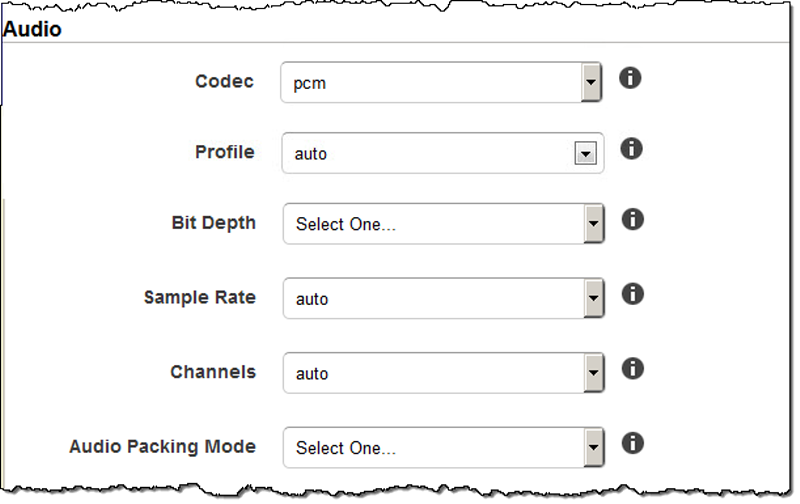
Pengaturan Thumbnail
- Format
-
Format thumbnail, jika ada. Format yang valid adalahjpgdanpng.
Anda menentukan apakah Anda ingin Elastic Transcoder membuat thumbnail saat membuat tugas. Untuk informasi selengkapnya, lihat Thumbnail Filename Pattern dalam topik Pengaturan yang Anda Tentukan Saat Membuat Pekerjaan Transcoder Elastis.
- Interval
-
Perkiraan jumlah detik antara thumbnail. Tentukan nilai integer. Interval sebenarnya dapat bervariasi beberapa detik dari satu thumbnail ke yang berikutnya.
- Tinggi
-
Tinggi maksimum thumbnail dalam piksel. Jika Anda menentukanAuto, Elastic Transcoder menggunakan 1080 (Full HD) sebagai nilai default. Jika Anda menentukan nilai numerik, masukkan integer genap antara 32 dan 3072.
- Lebar Maks
-
Lebar maksimum thumbnail dalam piksel. Jika Anda menentukanAuto, Elastic Transcoder menggunakan 1920 (Full HD) sebagai nilai default. Jika Anda menentukan nilai numerik, masukkan integer genap antara 32 dan 4096.
- Kebijakan ukuran
-
Tentukan salah satu nilai berikut untuk mengontrol skala thumbnail:
-
Cocok: Elastic Transcoder skala thumbnail sehingga mereka cocok dengan nilai yang Anda tentukan dalam thumbnailLebar MaksatauTinggipengaturan tanpa melebihi nilai lainnya.
-
FILL: Elastic Transcoder skala thumbnail sehingga mereka cocok dengan nilai yang Anda tentukan dalam thumbnailLebar MaksatauTinggipengaturan dan pertandingan atau melebihi nilai lainnya. Elastic Transcoder memusatkan gambar dalam thumbnail dan kemudian tanaman dalam dimensi (jika ada) yang melebihi nilai maksimum.
-
Peregangan: Elastic Transcoder membentang thumbnail agar sesuai dengan nilai yang Anda tentukan untuk thumbnailLebar MaksdanTinggipengaturan. Jika proporsi relatif dari video input dan thumbnail berbeda, thumbnail akan terdistorsi.
-
Simpan: Elastic Transcoder tidak menskalakan thumbnail. Jika salah satu dimensi video input melebihi nilai yang Anda tentukan untuk thumbnailLebar MaksdanTinggipengaturan, Elastic Transcoder tanaman thumbnail.
-
ShrinkToFit: Elastic Transcoder menskalakan thumbnail ke bawah sehingga dimensinya sesuai dengan nilai yang Anda tentukan untuk setidaknya satu thumbnailMaxWidthdanmaxHeighttanpa melebihi nilai baik. Jika Anda menentukan opsi ini, Elastic Transcoder tidak menskalakan thumbnail.
-
ShrinkToFill: Elastic Transcoder skala thumbnail ke bawah sehingga dimensi mereka sesuai dengan nilai-nilai yang Anda tentukan untuk setidaknya satu dariMaxWidthdanmaxHeighttanpa menjatuhkan di bawah nilai baik. Jika Anda menentukan opsi ini, Elastic Transcoder tidak menskalakan thumbnail.
Tabel berikut menunjukkan efek yang mungkin terjadiKebijakan ukuranpengaturan pada thumbnail:
Kebijakan ukuran
Thumbnail Mungkin Scaled Up
Thumbnail Mungkin Dilapisi Saat Kebijakan Padding Adalah “Pad”
Thumbnail Mungkin Memiliki Rasio Aspek Pixel yang Berbeda dari Video
Thumbnail Mungkin Dipangkas
Fit
Ya
Ya
FILL
Ya
Ya
Stretch
Ya
Ya
Simpan
Ya
Ya
Ya
ShrinkToFit
Ya
ShrinkToFill
Ya
Ya
-
- Kebijakan bantalan
-
Ketika Anda mengaturPaddingPolicykepadaBantalan, Elastic Transcoder mungkin menambahkan bilah hitam ke bagian atas dan bawah dan/atau sisi kiri dan kanan thumbnail untuk membuat ukuran total thumbnail sesuai dengan nilai yang Anda tentukan untuk thumbnailLebar MaksdanTinggipengaturan. Untuk informasi lebih lanjut, lihat tabel diSizing Policy.